
知らずにやってしまっている?!LINE公式アカウント機能別よくある失敗5選
みなさん、こんにちは!LINE Frontlinerの亀井昭宏です。
スタディプラスという会社で、大学向けにデジタルマーケティングサービスの提案や運用、プロデュースを行っています。
これまでいろいろなLINE公式アカウントの機能のことを多くご紹介をしてきましたが、今回はズバリ「失敗に学ぶ」ということをしてみたいと思います。LINE公式アカウントでやらないほうがいい、知らずにやってしまっている失敗をまとめて紹介をしてご自身が運用されているLINE公式アカウントを見直すきっかけにしていただきたいと思います。
単純に失敗例をお話するよりもLINE公式アカウントの機能別に紹介したほうがわかりやすいとおもいますので、基本的によく使う5つの機能、プロフィール・リッチメニュー・あいさつメッセージ・応答メッセージ・リッチメッセージの順でお話をします。
■よくある失敗1<プロフィール>
プロフィールは、企業やブランド・サービスの基本的な情報を紹介できるページです。意外と友だち以外にも見られる場所でもあると思います。
※引用:LINE for Businessより
「入力なしの項目が存在し情報が少ない!」
1番よくあるのは、必要な情報・簡単に発信できる情報を単純に入力していないというもったいないケースです。
特に基本情報の中にある「紹介文」「営業時間」「予算」「電話」「Webサイト」「予約」「支払い方法」「設備」「住所」「地図」は簡単に入力できてお店などの詳細情報のアピールにもつながる内容ですが意外と設定されていません。

■よくある失敗2<リッチメニュー>
リッチメニューは言わばLINE公式アカウントのもう1つの顔といっても良いと思います。見てほしい内容や特にアピールしたい情報をアカウントの下部にメニューボタンとして設置できLINE公式アカウントの内容によって分割パターンを選んで設定することができます。
※引用:LINE for Businessより
「文字や写真が小さすぎて読めない!」
リッチメニューは、意外と小さいのです。文字が読めなかったり、せっかくの写真が小さすぎて見づらいということがよくあります。欲がでていろいろ情報を詰め込みすぎてしまう傾向もあります。画像作成段階では実際のサイスより大きくしていることもあったりして気にならないケースも多く、実際に設定してみたら読みにくいということがあります。
以下のようにスマホ画面の縦のサイズを考慮するとリッチメニューはおおよそ1,200ピクセル程度になりますのでその中でも「読める、見える」大きさにする必要があります。

■よくある失敗3<あいさつメッセージ>
言わずと知れた友だち追加した際に配信されるメッセージです。友だちには一番最初にふれるメッセージでもあります。だからこそより良いメッセージ内容にして初回からイメージもよく次のアクションにつながるようにしたいものです。
※引用:LINE for Businessより
「メッセージ内容が初期設定のまま!」
「友だち追加ありがとうの挨拶だけになっている!」
この機能は初期で設定されているメッセージ内容が存在します。そのメッセージのままでずっと運用していて自分のLINE公式アカウントにあった内容に変更されていないことがあります。シンプルに「友だち追加ありがとう」を伝えているだけで、これだと非常にもったいない状況になっています。LINE公式アカウントの運用内容にあわせて定期的に発信している情報の内容やリッチメニューのボタンの紹介など何か次のアクションにつながるような案内をいれるほうが良いと思います。テキスト以外にもリッチメッセージやリッチビデオメッセージ、動画、リサーチ、カードタイプメッセージの設定も可能になっています。

■よくある失敗4<応答メッセージ>
これは、ユーザーからメッセージを受信したときに、事前に設定しておいたメッセージで返信する機能です。特定のキーワードに反応して自動で返信することも可能です。これもうまく使って適切な情報や次のアクションへ誘導を行えると良いと思います。
※引用:LINE for Businessより
「自動返信が初期設定のまま!」
「すべてがオフになっている!」
「スケジュールが以前設定したまま!」
この機能でもこの中にも初期設定で予め設定されていないキーワードを入力されたときの返信メッセージが登録されていてそのままになっていることがあります。
応答メッセージにオン/オフの設定がありますが、せっかく設定していてもすべてオフのままになっていてキーワードを入力されても何も返事を返さない状態になっていることがあります。また、この機能には日付や時間で反応するタイミングを指定することができますが、以前にキャンペーンやイベントなどで設定したあとそれを戻し忘れそのままのケースもあります。この機能でも、テキスト以外にリッチメッセージやリッチビデオメッセージ、動画、リサーチ、カードタイプメッセージの設定も可能になっています。
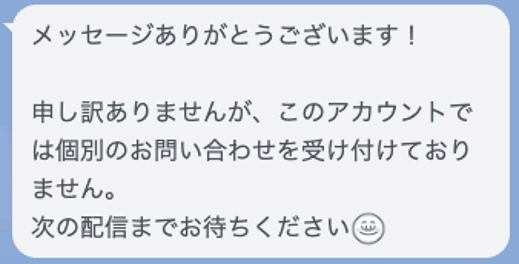

■よくある失敗5<リッチメッセージ>
LINE公式アカウントの特徴的なメッセージ表現の1つでこれ以外にもリッチビデオメッセージ、カードタイプメッセージがあります。タップ領域も分割でき視認性も高く、開封率やクリック率も比較的高い傾向にあります。
※引用:LINE for Businessより
「1040px×1040pxの正方形画像しか設定できないと思いこんでいる!」
「テキスト+リッチメッセージにしないといけないと思いこんでいる!」
いろいろなLINE公式アカウントの配信を見ていますが、正方形の画像で送っているところがほとんどです。しかもテキストを1つめの吹き出しに設定してそのあとリッチメッセージを送っているところも多く、この形式でないとダメ!と思い込んでいるような印象もあります。正方形画像以外にも横幅は1040px固定ですが、縦は520px〜2080pxまで自由に変更できる縦長の画像でも問題はなく、デザインや表現の仕方によっては効果的にみせることができクリック率の向上につながることもあります。さらに、テキスト情報とセットでリッチメッセージを送られるケースも多いですが、画像単体で送ったときのほうがクリック率が高まったりしていることも多く、毎回決められたパターンで送るのではなく、様々な送り方をしてみて検証し効果をあげていくほうが良いです。
いかがでしたでしょうか?基本的な部分だからこそ見落としがちな部分が多くあると思います。最後に押さえておくべきポイントをまとめて書いておきます。
■基本機能を利用する際の押さえておくべきポイント
1:開設時の初期設定のままにせず、運用内容にあわせて適切に変更しよう!
2:スマホ画面の大きさを意識し文字の読みやすさなど視認性をチェックしよう!
3:メッセージ形式をテキスト以外にしてみよう!
今回の失敗集はいかがでしたでしょうか?これを機会に皆さんのLINE公式アカウントの中身も改めて見直していただければと思います。
最後まで読んでいただきありがとうございました!
今後も、自身の活動の中でLINEを活用して得られた情報を発信できるようにしていきたいとおもいます!
